wps表格给同列单元格填充一样的内容教程
时间:2023-07-20 09:33:08作者:极光下载站人气:637
wps软件的出现让用户享受到了多种文件的编辑权利,并且其中的强大的文字编排功能、数据计算功能以及生动的动画效果等,都为用户的编辑工作带来了不错的体验,因此wps软件深受用户的喜爱,当用户用来编辑表格文件时,自然少不了对数据信息的录入和整理,有时用户会遇到需要给同列单元格输入一模一样的内容,挨个输入工作量较多也很麻烦,那么用户应该怎么来快速给同列单元格填充呢,其实这个问题用户直接将下拉填充功能设置为复制单元格状态即可解决问题,那么接下来就让小编来向大家分享一下wps表格给同列单元格填充一样内容的方法教程吧,希望用户在看了小编的教程后,能够从中获取到有用的经验。
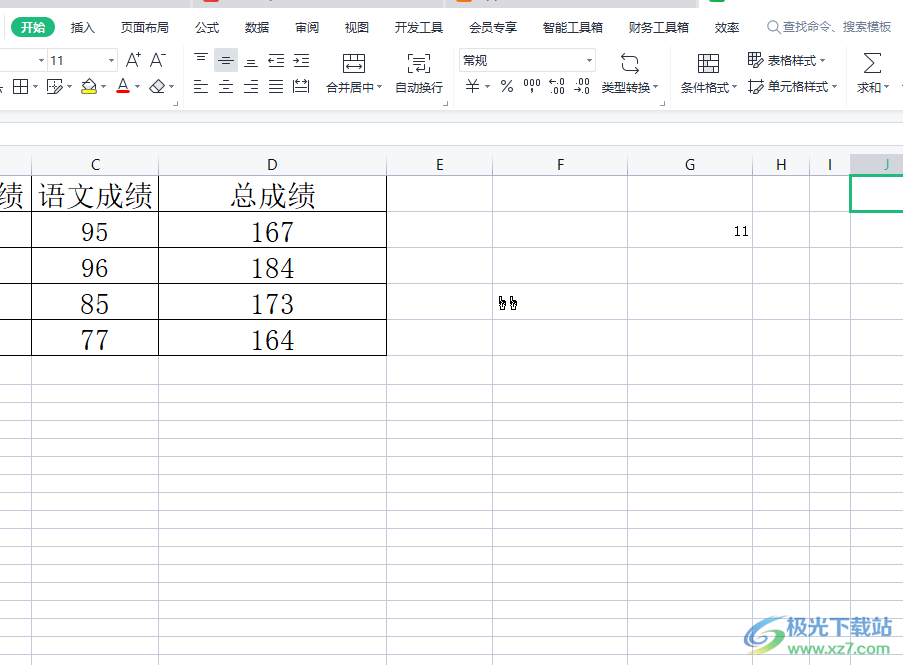
方法步骤
1.首先打开wps软件,并进入到表格文件的编辑页面上来输入数值
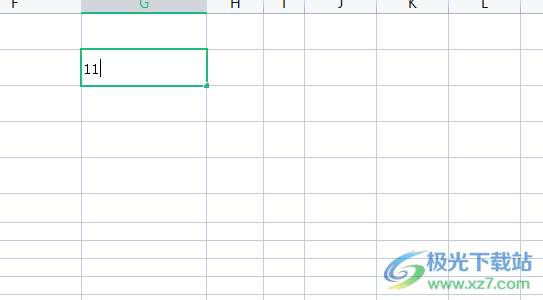
2.接着将鼠标光标放置在有数值的单元格右下角,然后向下拉填充,可以看到填充出来的数值是自动递增的
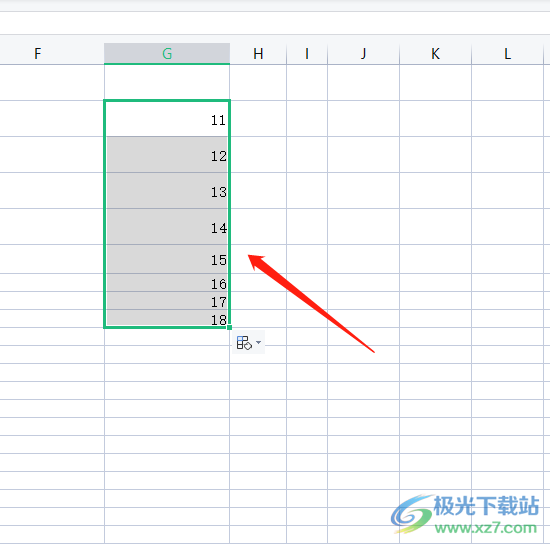
3.用户想要将其设置成给同列单元格填充一样的内容,就需要点击单元格显示出来的小图标

4.点击小图标后,用户在弹出来的下拉选项卡中勾选复制单元格选项

5.此时用户再次下拉填充数值,就可以看到同列单元格填充的内容是一样的
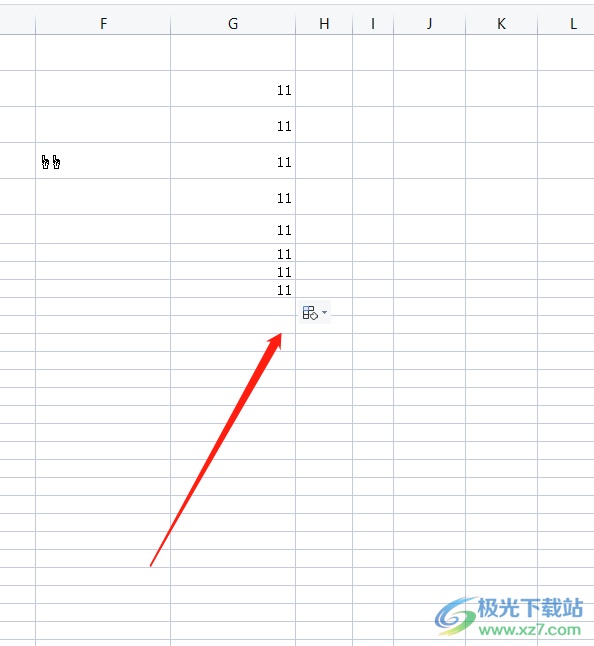
以上就是小编对用户提出问题整理出来的方法步骤,用户从中知道了简单的将下拉填充功能设置为复制单元格状态,接着再次尝试下拉,就可以看到填充的内容是一样的,方法是很简单的,因此有需要的用户可以尝试操作起来,简单几个步骤即可完成同列单元格填充一样内容。

大小:240.07 MB版本:v12.1.0.18608环境:WinAll
- 进入下载
相关推荐
相关下载
热门阅览
- 1百度网盘分享密码暴力破解方法,怎么破解百度网盘加密链接
- 2keyshot6破解安装步骤-keyshot6破解安装教程
- 3apktool手机版使用教程-apktool使用方法
- 4mac版steam怎么设置中文 steam mac版设置中文教程
- 5抖音推荐怎么设置页面?抖音推荐界面重新设置教程
- 6电脑怎么开启VT 如何开启VT的详细教程!
- 7掌上英雄联盟怎么注销账号?掌上英雄联盟怎么退出登录
- 8rar文件怎么打开?如何打开rar格式文件
- 9掌上wegame怎么查别人战绩?掌上wegame怎么看别人英雄联盟战绩
- 10qq邮箱格式怎么写?qq邮箱格式是什么样的以及注册英文邮箱的方法
- 11怎么安装会声会影x7?会声会影x7安装教程
- 12Word文档中轻松实现两行对齐?word文档两行文字怎么对齐?
网友评论